Heim >Software-Tutorial >Computer Software >So legen Sie Grafikgrenzen in Auto CAD2020 fest - So legen Sie Grafikgrenzen in Auto CAD2020 fest
So legen Sie Grafikgrenzen in Auto CAD2020 fest - So legen Sie Grafikgrenzen in Auto CAD2020 fest
- WBOYWBOYWBOYWBOYWBOYWBOYWBOYWBOYWBOYWBOYWBOYWBOYWBnach vorne
- 2024-03-04 15:07:06860Durchsuche
Der
php-Editor Strawberry stellt Ihnen ausführlich vor, wie Sie Grafikgrenzen in Auto CAD2020 festlegen. In Auto CAD2020 ist das Festlegen von Grafikgrenzen sehr wichtig, was Benutzern helfen kann, den Zeichenbereich genau zu steuern und die Arbeitseffizienz zu verbessern. Mit einfachen Schritten können Sie ganz einfach Grafikgrenzen festlegen, um den richtigen Zeichenbereich sicherzustellen und unnötige Fehler zu vermeiden. Lassen Sie uns als Nächstes lernen, wie Sie Grafikgrenzen in Auto CAD2020 festlegen!
1. Öffnen Sie zunächst Auto CAD2020, geben Sie den Befehl „Limits“ ein und drücken Sie zur Bestätigung die Leertaste, wie in der Abbildung unten gezeigt.

2. Nachdem Sie den Befehl bestätigt haben, wählen Sie das Grafiklimit im Format aus, wie in der Abbildung unten gezeigt.
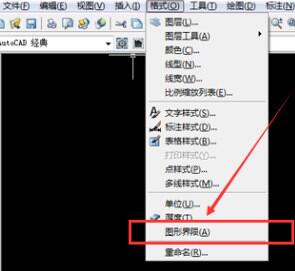
3. Nachdem Sie auf das Grafiklimit geklickt haben, wird das Modellbereichslimit zurückgesetzt. Klicken Sie dann auf die Eingabetaste auf der Tastatur, wie in der folgenden Abbildung dargestellt.

4. Geben Sie dann das entsprechende Vielfache in die Befehlsleiste ein. Wenn der Benutzer 100 Mal erweitern möchte, geben Sie 42000, 29700 ein, wie in der Abbildung unten gezeigt.

5. Nachdem Sie die grafischen Grenzen festgelegt haben, geben Sie den Befehl Z ein und drücken Sie zur Bestätigung die Leertaste, wie in der Abbildung unten gezeigt.
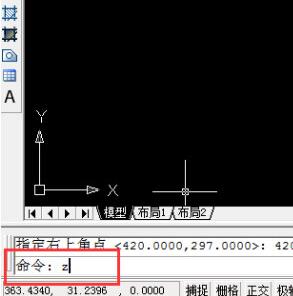
6. Geben Sie dann A ein und lassen Sie ein Leerzeichen zur Bestätigung, wie in der Abbildung unten gezeigt.
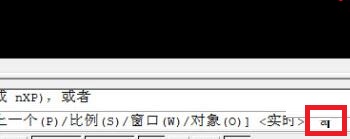
7. Nach der Bestimmung von A sehen Sie die neu eingestellten grafischen Grenzen, wie in der Abbildung unten dargestellt.

Das Obige ist der gesamte Inhalt zum Festlegen von Grafikgrenzen in Auto CAD2020, der Ihnen vom Herausgeber zur Verfügung gestellt wurde. Ich hoffe, dass er für alle hilfreich sein kann.
Das obige ist der detaillierte Inhalt vonSo legen Sie Grafikgrenzen in Auto CAD2020 fest - So legen Sie Grafikgrenzen in Auto CAD2020 fest. Für weitere Informationen folgen Sie bitte anderen verwandten Artikeln auf der PHP chinesischen Website!

